
Con il rilascio di Gears of War nel recente passato, c’è stato un sacco di buzz per questo gioco. I giocatori dappertutto stavano aspettando che le armi di distruzione fossero scatenate in modo da poterle usare a modo loro.
I giochi di questo marchio sono stati solo su console ma fatta eccezione per la prima e la quarta parte. Tutti stavano aspettando questo gioco così avidamente che quando è stato rilasciato ha creato il suo impatto ed è stato un gioco di successo in tutta la sua serie.
The Coalition ha confezionato uno splendido gioco generoso che ha i contenuti perfetti come aspirato da un giocatore con brividi e avventure di guerra.
Sebbene la sua meravigliosa esperienza abbia preso tutti dalla mania, alcuni dei suoi difetti e bug impediscono ancora a molti utenti di fare un salto in questo gioco.
Continua a leggere per conoscere i vari errori di Gears of War 4 e la soluzione alternativa per loro.
Ma prima assicurati che il tuo PC soddisfi i requisiti minimi richiesti.
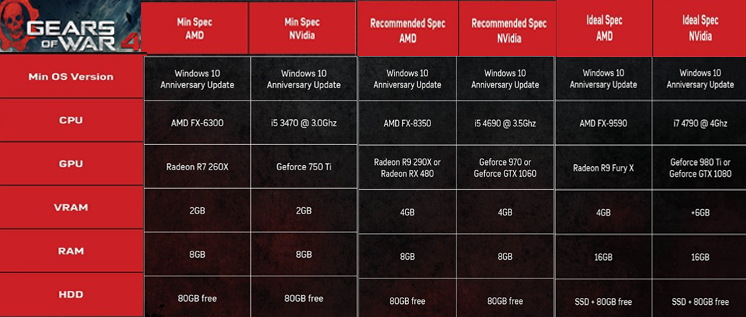
Come correggere gli errori di Gears of War 4?
# 1: errore 0x80073CF9 durante il download di Gears of War 4
Questo errore si verifica se il percorso installato è impostato su HDD con settori 4K nativi. Esistono alcuni metodi per correggere questo errore. Discutiamo uno per uno:
Soluzione 1:
- Apri CMD (admin) facendo clic su RCB dal mouse nel menu Start della schermata di Windows 10.
- Premi Invio dopo aver digitato il comando net stop wuauserv.
- Quindi immettere questo comando e premere il tasto Invio.
-
- ren c: \ windows \ SoftwareDistribution softwaredistribution.old
- Quindi digitare net start wuauserv.
- Quindi digitare Esci.
Torna al tuo negozio di Windows e controlla se errore 0x80073CF9 ti perseguita ancora. Se sì, prova un altro metodo.
Soluzione 2:
- Digitare Powershell nel menu Start eseguirlo come amministratore.
- Quindi digitare questo comando:
-
- Get-AppXPackage | Foreach {Add-AppxPackage -DisableDevelopmentMode -Register “$ ($ _. InstallLocation) \ AppXManifest.xml”}
- Premi invio e chiudilo. Ritorna al tuo Windows Store e riprendi il download.
Soluzione 3:
- Innanzitutto, chiudi il tuo App Store di Windows. (Se è in esecuzione)
- Nella casella di ricerca del menu Start digitare wsreset ed eseguirlo come admin.
Nota: se non trovi lo strumento wsreset nei risultati della ricerca, vai all’unità in cui è installato Windows 10. Quindi vai alla cartella Windows> sistema 32, troverai WSReset.exe. Apri questo programma.
3. Lo Store si ripristinerà e si avvierà automaticamente.
# 2: Memorizza l’errore 80070490 durante il download di Game of War 4
Questo è un altro errore riscontrato dai giocatori durante la riproduzione di Gears of War 4 sul proprio PC / laptop Windows 10 o Xbox.
E per correggere l’errore segui le soluzioni fornite:
- Premi Windows + R e digita regedit.
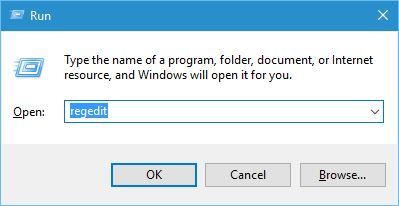
- Quindi, vai a
-
- HKEY_LOCAL_MACHINE \ SOFTWARE \ Microsoft \ Windows \ CurrentVersion \ Appx \ PackageVolumes
- Successivamente, fare clic con il pulsante destro del mouse e modificare DefaultVolumeKey su 1
- Riavvia il download.
Spero che le soluzioni fornite funzionino per risolvere l’errore 80070490 in Windows e Xbox.
# 3: Memorizza l’errore 803f8007 durante il download di Gears of War 4
Se viene visualizzato questo errore, significa che la tua licenza digitale per Gears of War è stata revocata. Se la chiave di questo gioco è stata ottenuta illegittimamente, è stata revocata.
Tuttavia, se la chiave è corretta e legale, contattare l’assistenza NVIDIA per ulteriori dettagli.
# 4: DLC Elementi Mancante
Gli sviluppatori stanno studiando i rapporti di alcuni utenti che hanno riscontrato questo. Se ti manca il contenuto, tieniti aggiornato e non appena verrà aggiornato qualcosa, troverai una soluzione a questo.
# 5: prestazioni Rallenta in Gears of War 4
Al momento, Gears of War 4 non supporta esplicite multi-GPU. Ma a volte nella singola GPU anche le prestazioni vengono rallentate e gli utenti non sono in grado di provare la vera grafica del gioco.
Nella GPU, si verifica a causa della SLI abilitata nel pannello di controllo NVIDIA. Quindi, prima di avviare il gioco assicurati di aver disabilitato SLI.
# 6: XBOX One Errore
Su XBOX uno, è stato sperimentato che non appena inizia una nuova sessione per Multiplayer, inizia l’autostop. Se non sperimentato durante l’inizio della nuova sessione, pochi hanno riferito che si verifica durante una sessione estesa.
Se si verifica su Xbox One, apri altri quattro giochi e dopo aver caricato oltre la schermata iniziale, carica Gears of Wars 4.
Se sopra non funziona, puoi disinstallare e reinstallare il gioco. Spero funzioni.
# 7: Tit-Bit di risoluzione dei problemi
- Assicurati di installare Gears of War 4, in un’unità con il formato NTFS per evitare errori di installazione.
- Il servizio EFS di Windows deve essere abilitato per eseguire il titolo.
- Assicurarsi che il servizio di aggiornamento automatico di Windows sia abilitato per evitare determinati errori.
- Assicurati che le impostazioni del firewall siano attivate. Le impostazioni Nat devono essere aperte o moderate per evitare che un problema di partner cooperativo venga espulso nel menu principale durante il caricamento della campagna.
- Le impostazioni di telemetria e telemetria dell’applicazione devono essere abilitate e anche il servizio “Esperienze utente e telemetria connesse” deve essere abilitato per evitare errori sui risultati del PC.
Con questi metodi, potresti aver risolto il tuo errore in Gears of War 4 e ora stai giocando senza glitch.
Spero che le soluzioni fornite funzionino per sbarazzarsi degli errori di Gears of War 4. Altrimenti puoi semplificare l’intero processo eseguendo il Game Booster.
Spero che le soluzioni fornite funzionino per risolvere gli errori di gioco di Gears of war 4 su Windows 10 e Xbox. Ma se stai ancora affrontando problemi come Low FPS, blocco, crash, ecc., Usa il Game Booster, per correggere gli errori di gioco e migliorare l’esperienza di gioco.
- Aumenta il gioco e puoi giocare liscio e gioco più veloce
- Ottimizza il tuo PC per un gameplay più fluido e reattivo
- Ottieni la migliore tariffa FPS
Conclusione:
Quindi, questo è tutto sugli errori e sugli errori di Gears of War 4 incontrati dagli utenti durante il gioco in Windows 10 e Xbox.
Ho fatto del mio meglio per elencare interi errori con le soluzioni complete.
Bene, in molti casi a causa di problemi con il PC, i giocatori iniziano a riscontrare vari errori durante il gioco o l’installazione del gioco. Quindi, in questo caso, si consiglia di scansionare il sistema con il PC riparazione Strumento.
Questo è un potente strumento che, scansionando una volta, rileva e risolve vari problemi ed errori nel PC Windows e ottimizza anche le prestazioni del PC / laptop Windows.
Spero che l’articolo ti aiuti a risolvere tutte le tue domande.
Hardeep has always been a Windows lover ever since she got her hands on her first Windows XP PC. She has always been enthusiastic about technological stuff, especially Artificial Intelligence (AI) computing. Before joining PC Error Fix, she worked as a freelancer and worked on numerous technical projects.